vscode配置python环境-运行调试-windows环境
Posted 王清河
tags:
篇首语:本文由小常识网(cha138.com)小编为大家整理,主要介绍了vscode配置python环境-运行调试-windows环境相关的知识,希望对你有一定的参考价值。
官方文件介绍
https://code.visualstudio.com/docs/languages/python
准备:
vscode下载安装
python3版本下载(安装时可以选择添加环境变量,如果这步没选,在安装结束后自主添加)
运行:
下载Code Run插件
下载python插件

建立一个新文件夹添加到工作区里(只是建文件夹也行):
“文件夹->将文件夹添加到工作区中”
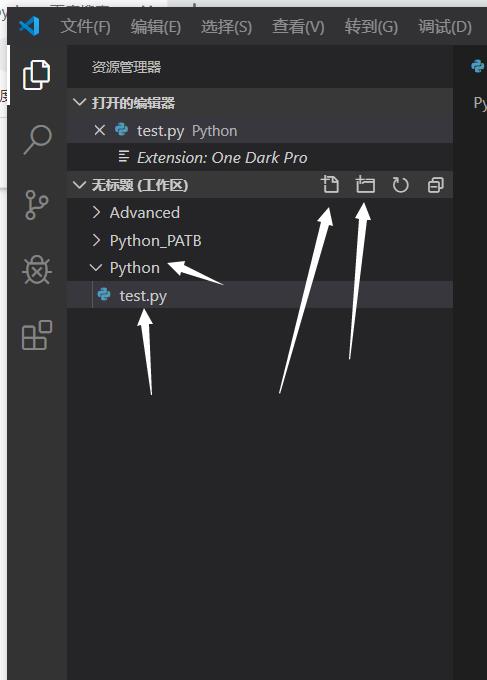
测试运行:
添加完后创建一个test.py文件,此时可以测试python文件运行
右上角的三角符号,或者右键点击运行文件有个Run Code。
此时运行程序运行在下方的 “输出” 里,如果代码中需要输入的话,此时是无效的。
解决方法是打开设置(文件->首选项->设置 或者 “ctrl+,”),在Run Code configure中,将Run in Terminal选项打勾。
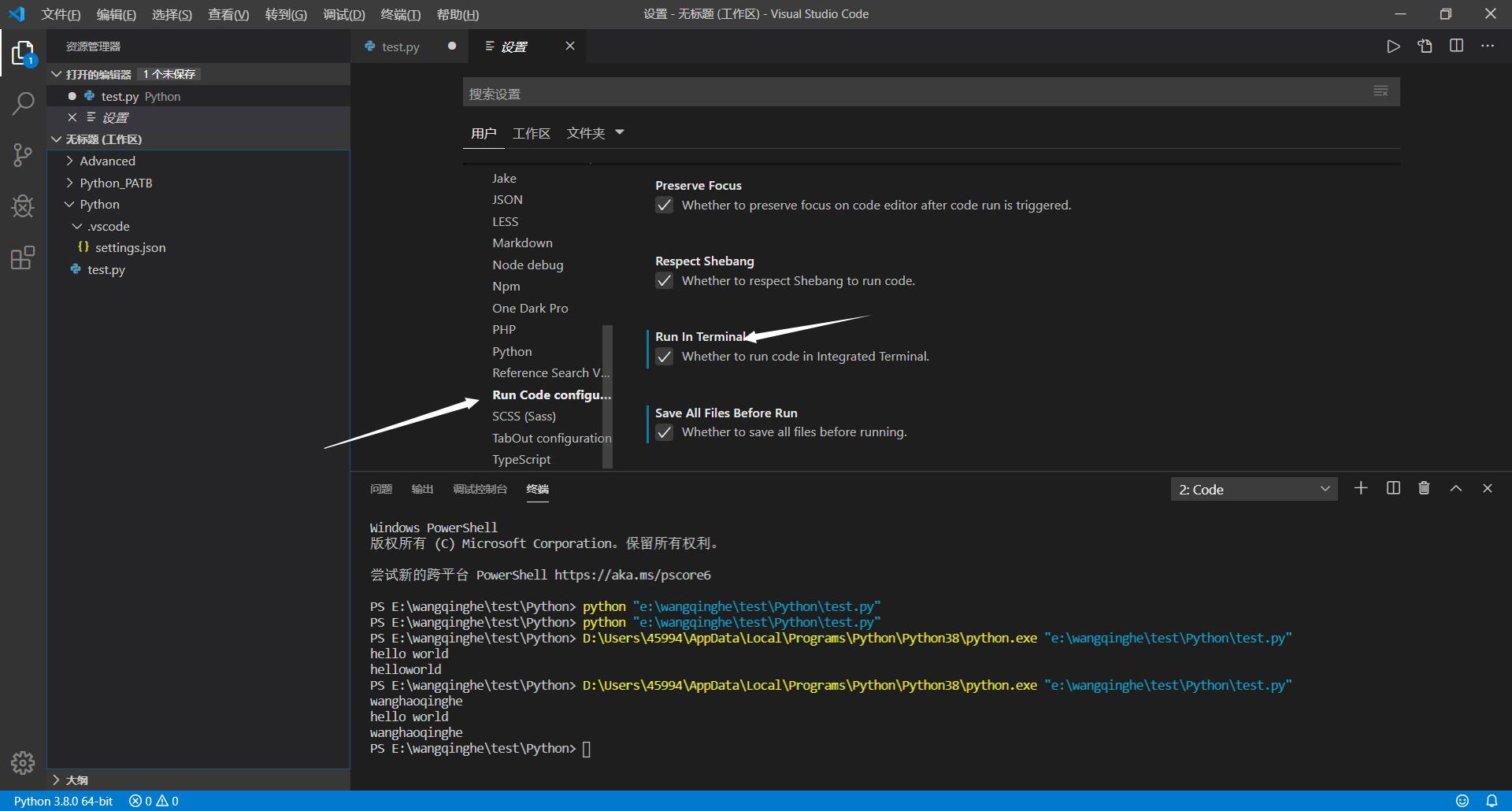
运行结果:
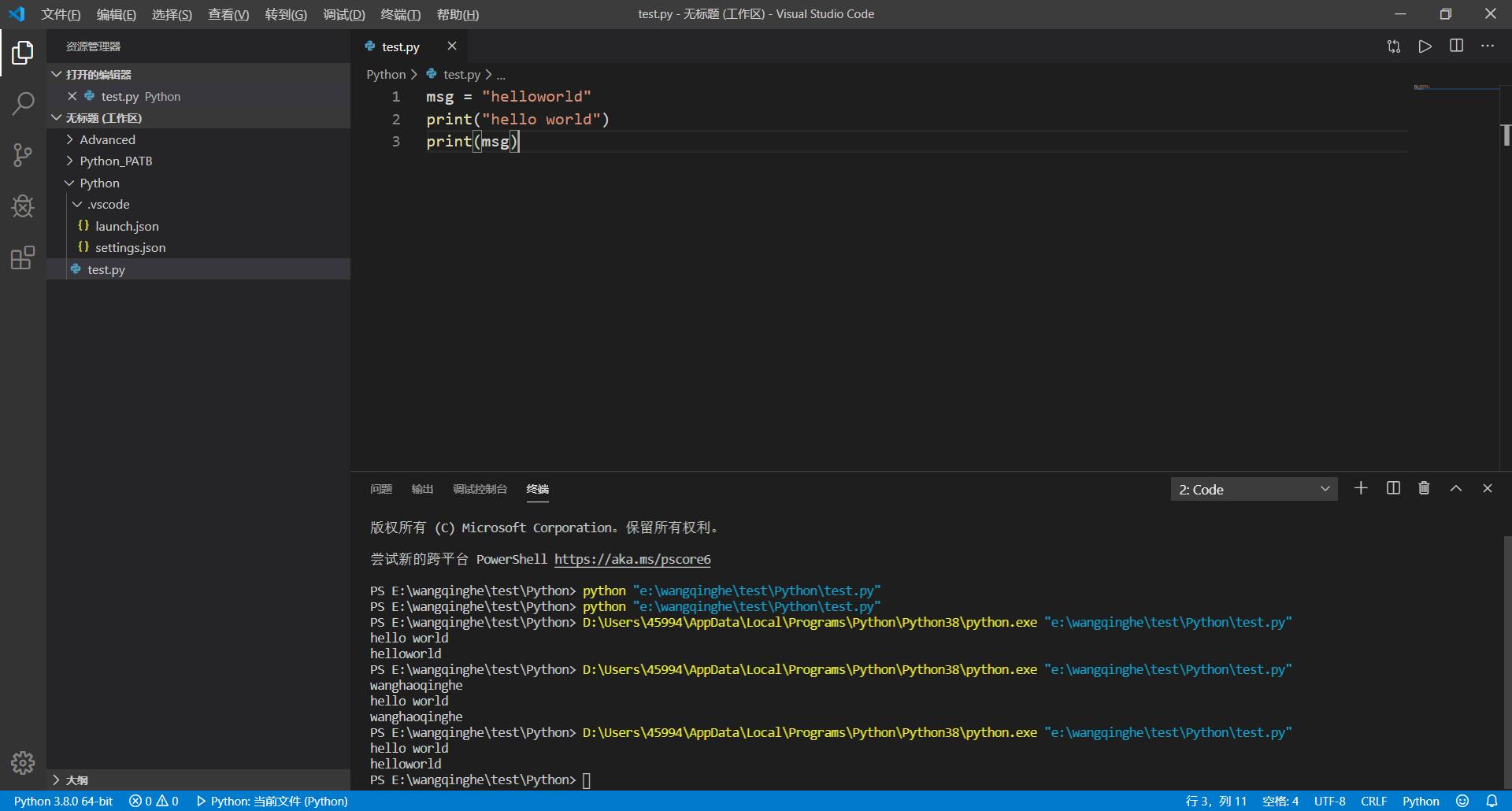
补充:
如果遇到如下报错:
[Running] python "e:\\wangqinghe\\test\\Python\\test.py"
Python was not found but can be installed from the Microsoft Store: https://go.microsoft.com/fwlink?linkID=2082640
[Done] exited with code=9009 in 0.698 seconds
要检查python是否加入到环境变量中,然后在右下角最下方有选择编辑器,点击后上方会提示你选择编辑器, 并且自动给你配置.vscode文件的settings.json里编辑器的运行程序文件地址。
调试:
点击 “shift+ctrl+d”打开调试栏,右上方的 “设置” 符号打开,下拉选项中选择 “配置(工作区)”,然后会弹出 launch.js文件,默认即可。
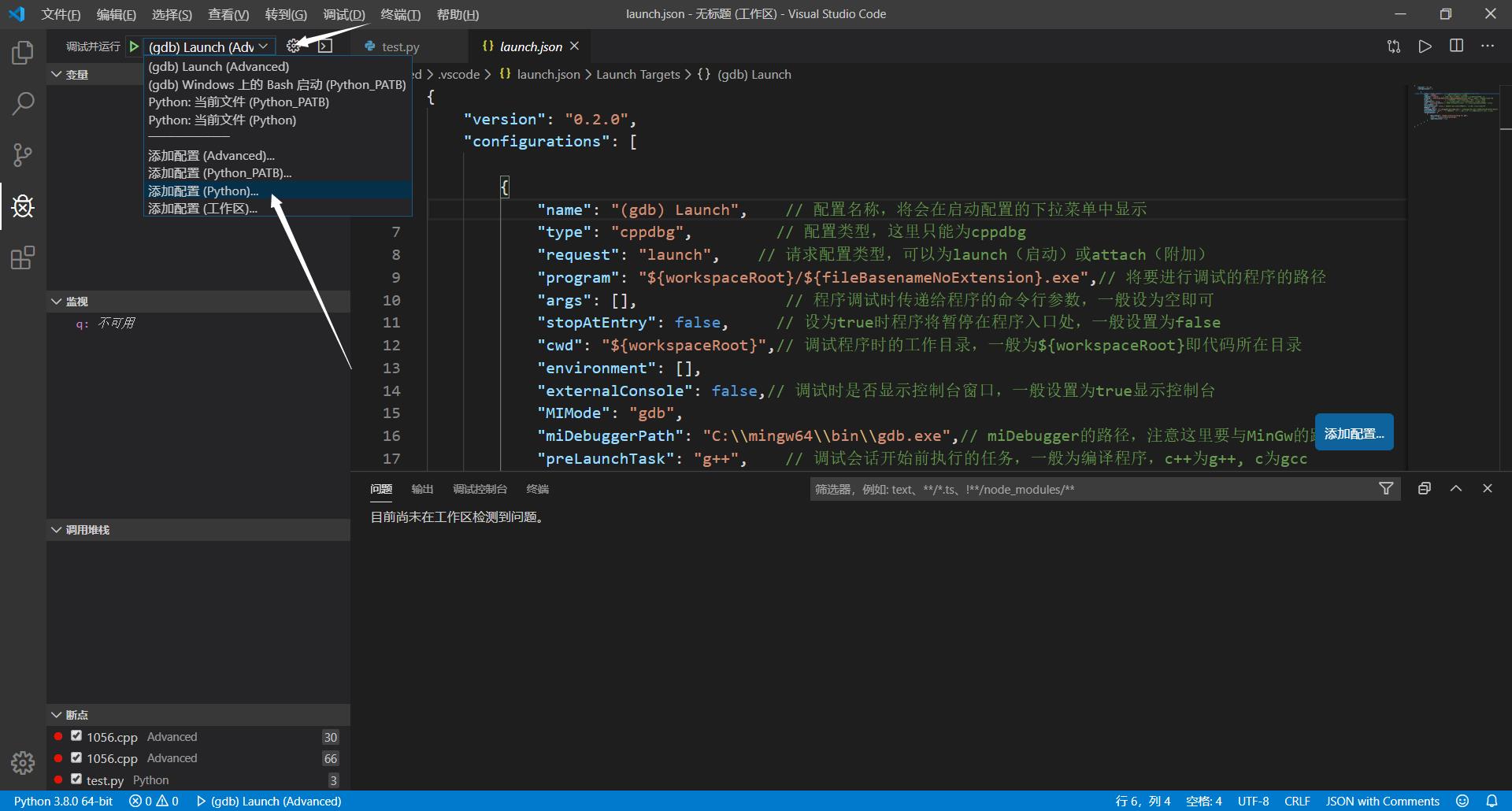
此时就可以选择一个断点,然后f5测试了。
以上是关于vscode配置python环境-运行调试-windows环境的主要内容,如果未能解决你的问题,请参考以下文章